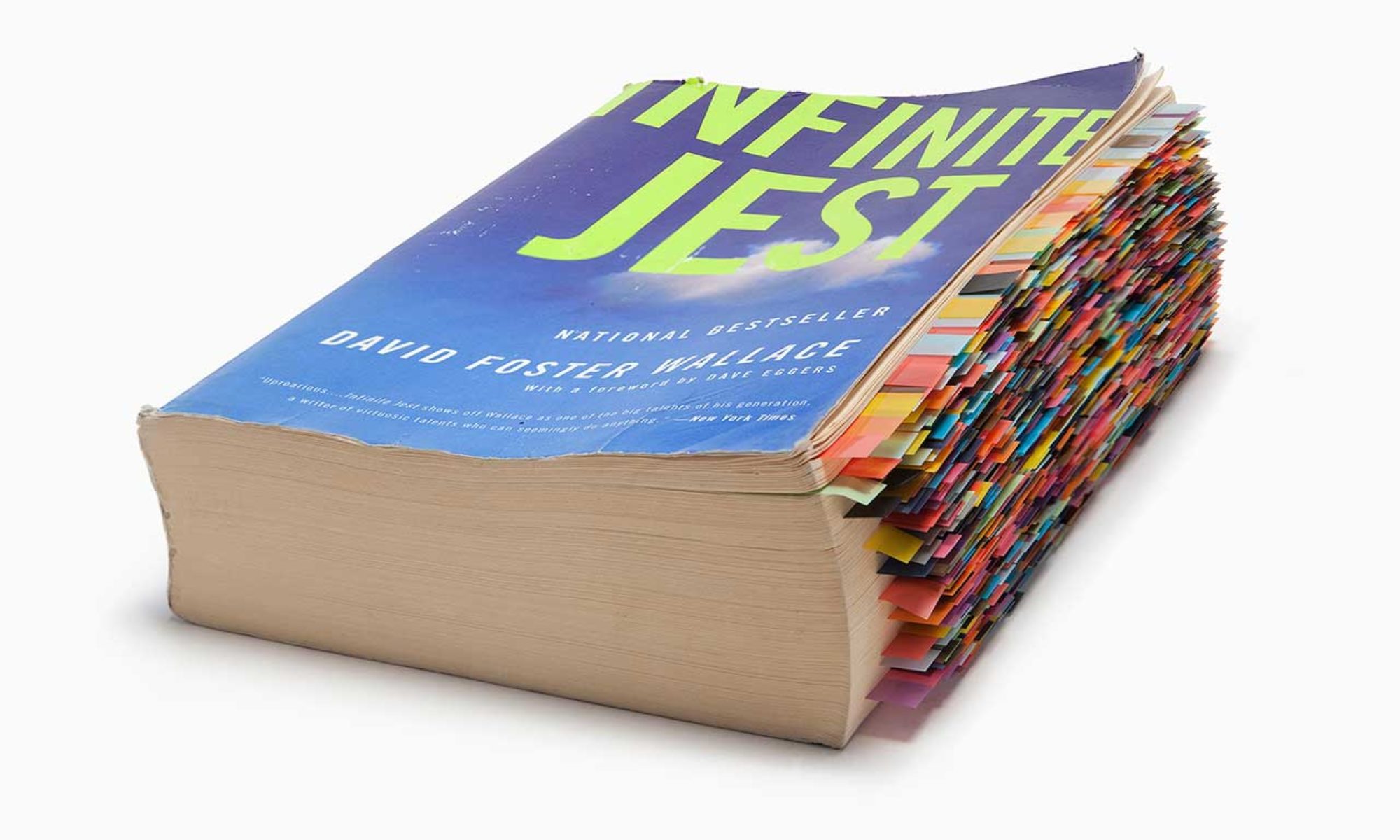(la recensione completa è su StartupItalia)

La sequenza per installare i Google Mobile Services (GMS) su Huawei Mate 30 Pro la trovi di seguito: ricorda, però, che stai operando al di fuori di ogni forma di garanzia e se mandi il tuo telefono a farsi benedire, o se ti ritrovi le tue foto caricate su Rotten, è perché hai deciso di operare a tuo rischio e pericolo una procedura non documentata e al limite della legalità. Se sei sicuro di quello che stai per fare, procedi.
- Rimuovi la SIM dal telefono (se l’hai già inserita)
- Ripristina il Mate 30 Pro alle condizioni di fabbrica (nota bene: perderai tutto quanto sul telefono): Impostazioni > Sistema e aggiornamenti > Esegui il reset del telefono
- Scarica questo archivio che contiene quanto serve per effettuare l’operazione: HuaweiMate30Pro_GoogleMobileServices .zip
- Estrai i file nell’archivio, e piazza le due cartelle risultanti su una chiavetta USB che potrai collegare alla porta USB del Mate 30 Pro (ti serve qualcosa tipo questa o questo: nota bene, non sono link referral e non ci guadagno nulla)
- Avvia il telefono, completa il setup iniziale evitando accuratamente di configurare la WiFi, avviare qualsiasi servizio, impostare PIN, password di sblocco, sblocco col viso o l’impronta digitale: il telefono deve restare rigorosamente offline (tutte le configurazioni del caso si possono fare dopo)
- Quando sei arrivato alla schermata home, inserisci la chiavetta USB nella porta del telefono e poi ripristina il backup contenuto nella cartella Huawei. Per farlo: Impostazioni > Sistema e aggiornamenti > Backup e ripristino > Backup dati > Memoria esterna > Memoria USB
- Sulla prima schermata utile troverai una nuova app con icona con una G colorata e una scritta in cinese: tap (clic, dillo come ti pare) e apri questa app. Il sistema chiede di concedere privilegi di amministrazione: accetta (attiva, consenti) e poi torna alla schermata home (non serve fare altro in quella app)
- Individua l’app Gestione file e procedi a installare i pacchetti relativi ai GMS dal 1 al 9: è una procedura che richiede un paio di tocchi per APK, ricordati di consentire l’installazione da fonti esterne e di effettuare un controllo dei file sorgenti. Per individuare i pacchetti dentro Gestione file: Unità USB > gms
- Completata l’installazione dei pacchetti collegati al WiFi, procedi sul Play Store e configura il tuo account Google
- Procedi a disinstallare l’app col nome cinese, smonta la chiavetta USB, completa la configurazione del telefono (inserisci la SIM, configura impronta, riconoscimento del viso ecc)
Complimenti, ora il tuo telefono è perfettamente integrato nel mondo Google. Al momento l’unica funzione che non è possibile attivare è quella relativa a Google Pay (Huawei Pay arriva a breve).